Comment créer plusieurs pages de blog sur un seul site Web WordPress ?
Publié: 2018-10-17Avez-vous déjà ressenti le besoin d'avoir plusieurs pages de blog sur votre site WordPress ?
Si vous l'avez fait, c'est peut-être parce que vous avez de nombreux blogs multi-niches flottant sur votre site Web ou que vous envisagez spécifiquement de lancer un blog ciblé sur plusieurs sujets et domaines.
Avoir un blog de site Web bifurqué approprié semble beaucoup plus organisé, et vos lecteurs n'auront pas non plus de difficulté à naviguer. Il est donc essentiel que vos pages de blog soient configurées de manière à ce que vos utilisateurs puissent naviguer facilement dans le blog, mais en même temps, vous n'avez pas besoin de travailler sur quelque chose de technique comme la configuration d'un multisite.
Cependant, comment pouvez-vous le faire? Aussi, comment pouvez-vous le faire sans avoir quelque chose de complexe comme une configuration multisite ? Nécessite-t-il plusieurs enregistrements de noms de domaine ?
Eh bien, il existe un moyen de le faire sans toucher à une seule ligne de code et sans l'aide d'une configuration multisite. En fait, il y a deux façons-
Le premier est direct et vous fournira le processus principal pour avoir plusieurs pages de blog sur votre site Web de blogs et le second vous fournira la configuration de plusieurs pages de blog et en plus de cela, vous pouvez personnaliser davantage la conception de votre blog et mise en page .
Très bien, nous allons d'abord jeter un œil au chemin sans aucune personnalisation, puis nous essaierons le chemin avec des options de conception.
Première méthode : lier des catégories dans le menu WordPress
Eh bien, si vous le regardez, vous ne créerez pas techniquement plusieurs blogs, mais vous créerez plusieurs pages de blog sur un site Web WordPress .
Cela peut être fait par n'importe qui, même si vous n'avez aucune connaissance formelle en matière de codage.
Voyons comment vous pouvez faire cela.
Étape 1:
Vous devez ajouter des catégories à vos blogs. Donc, pour cela, connectez-vous à votre tableau de bord WordPress.
Étape 2:
Maintenant, allez dans Articles > Catégories et ajoutez les catégories dans lesquelles vous souhaitez bifurquer votre blog en utilisant la section « Ajouter une nouvelle catégorie ».
Entrez simplement le nom de la catégorie, le slug et entrez d'autres détails si nécessaire, puis cliquez sur le bouton "Ajouter une nouvelle catégorie".
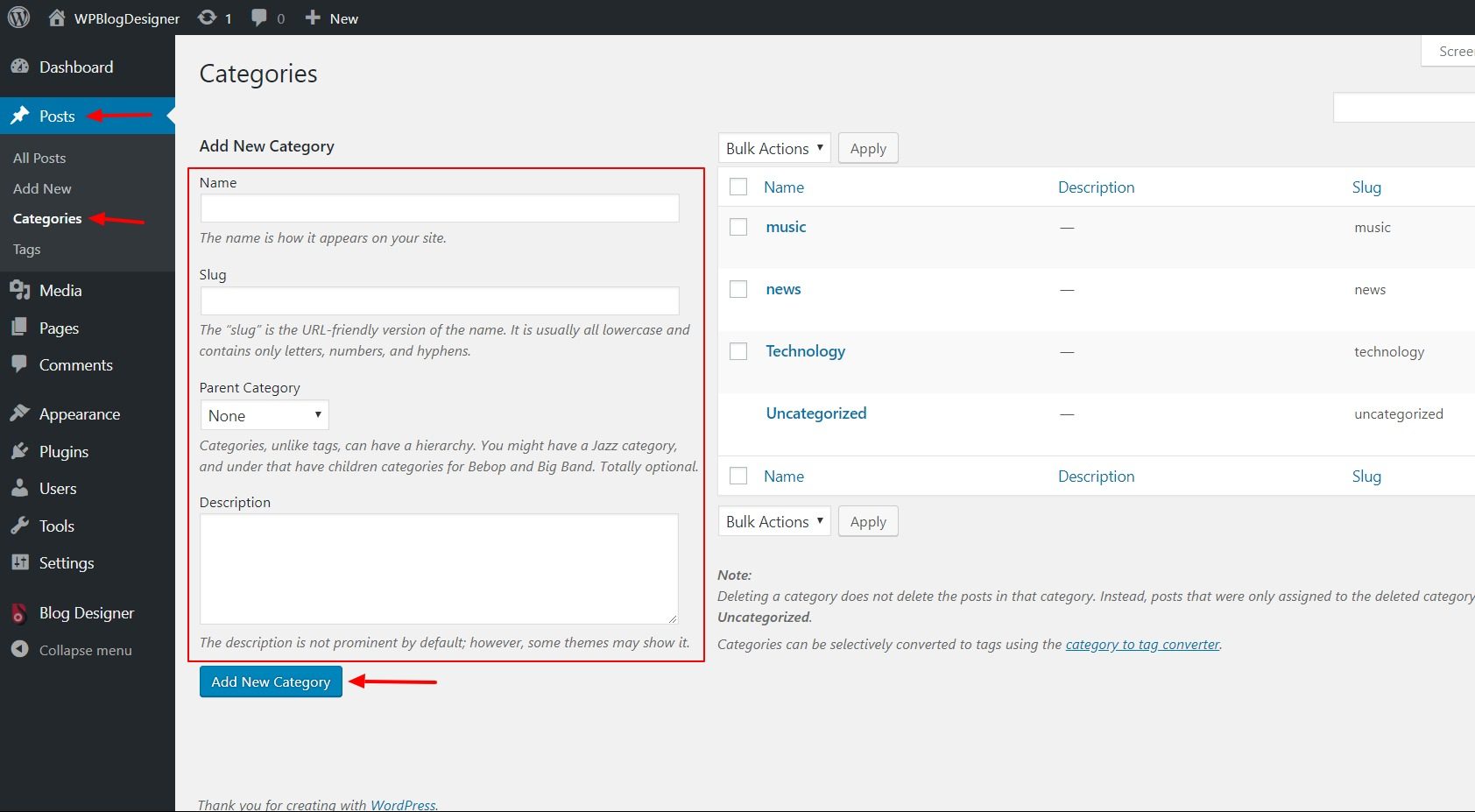
Répétez l'étape ci-dessus pour le nombre de "Blogs" que vous souhaitez sur votre site Web.
Étape 3:
Allez maintenant dans Apparence > Menus . Nous allons maintenant ajouter nos catégories au menu.
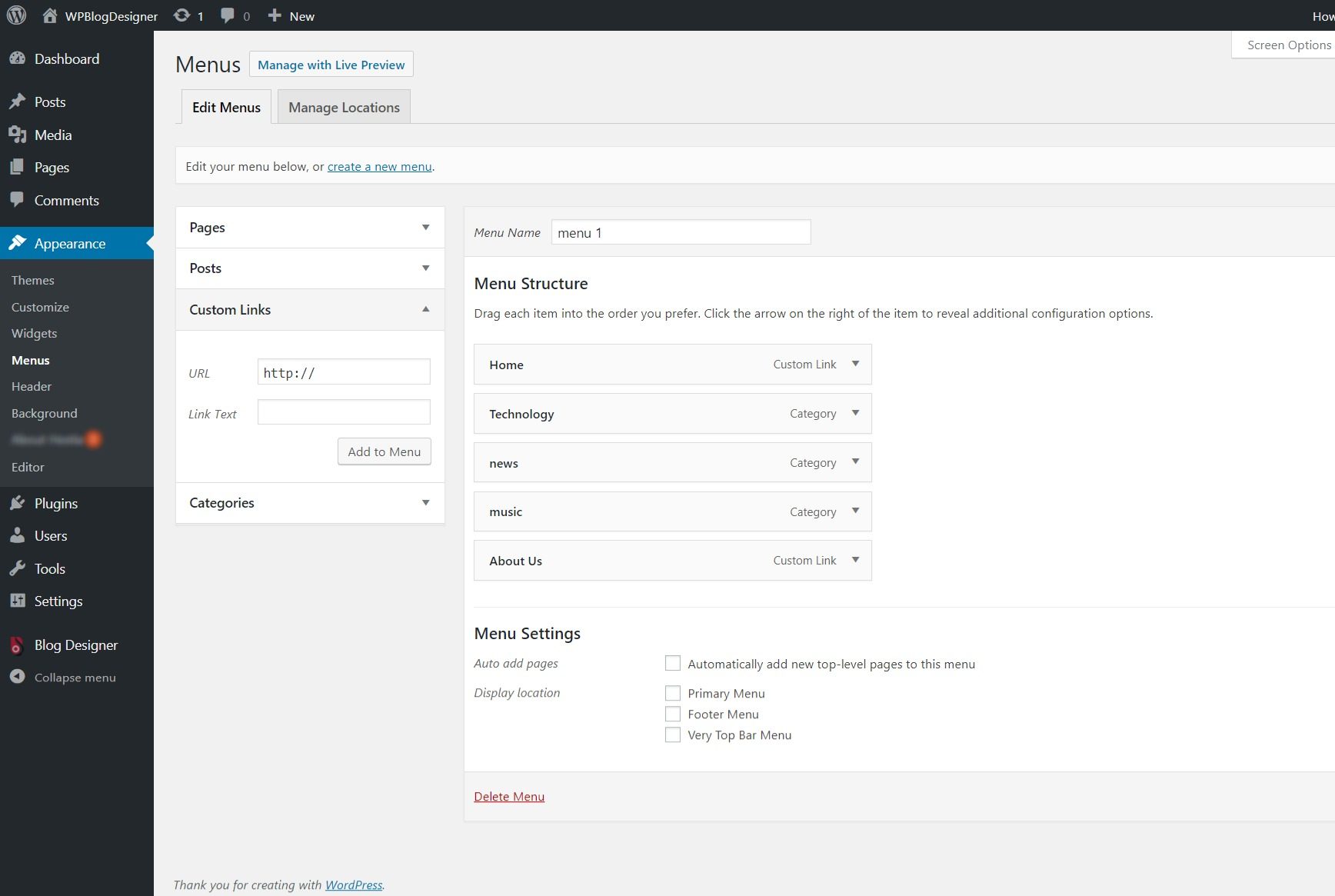
Étape 4:
Maintenant sur le côté gauche , vous verrez la liste des sources que vous pouvez ajouter à votre menu. Cliquez sur le menu déroulant « Catégories » et sélectionnez les Catégories ou « Blogs » que vous avez créés puis ajoutez la liste à votre menu en cliquant sur le bouton « Ajouter au menu ».
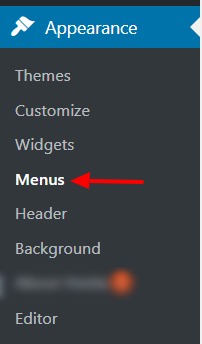
Réorganisez les catégories si vous le souhaitez en faisant glisser et en déposant l'élément de menu vers le haut et vers le bas dans la disposition des menus. Vous pouvez également avoir une étiquette de navigation différente en modifiant l'élément de menu.
Étape 5 :
Si vous n'avez pas encore publié de blogs, vous pouvez commencer à publier vos blogs et à ajouter leur catégorie en conséquence et le billet de blog sera automatiquement affiché dans cette catégorie spécifique.
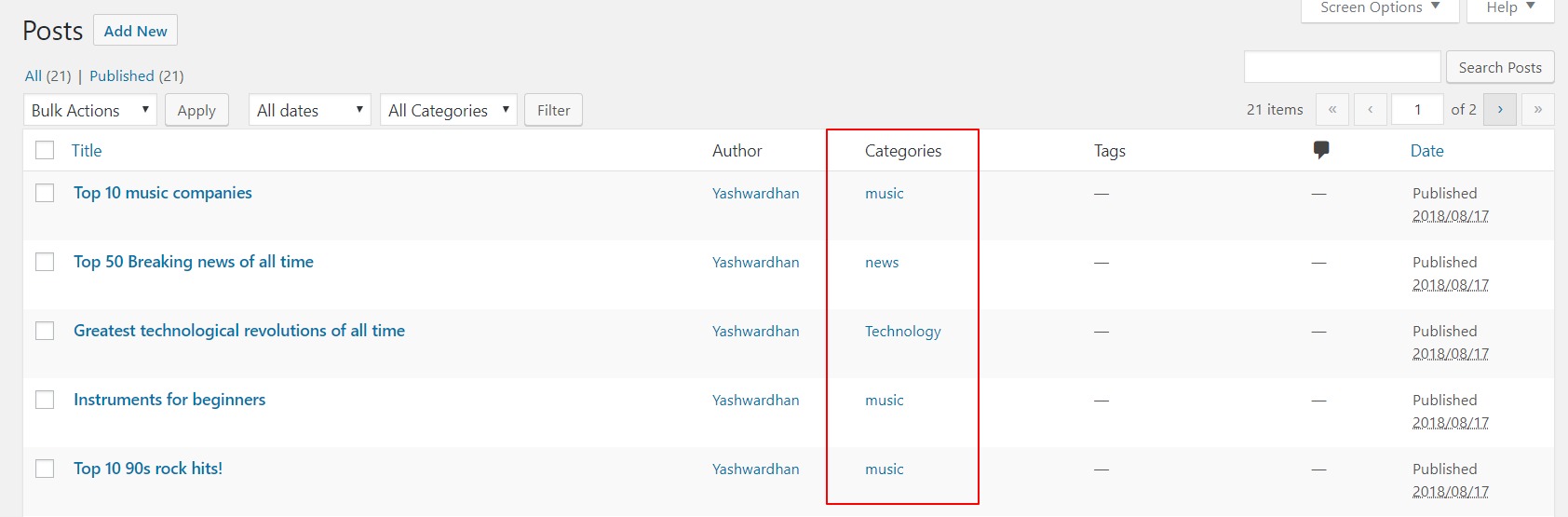
Si vous avez déjà publié des blogs sur le site Web, vous pouvez utiliser l'option de modification rapide sur la page de liste des blogs et modifier la catégorie des blogs.
C'était la manière de ne pas personnaliser . Nous allons maintenant voir comment vous pouvez créer plusieurs pages de blog sur votre site Web WordPress avec la deuxième méthode.
Deuxième méthode : comment créer plusieurs pages de blog avec une personnalisation supplémentaire
Dans la deuxième méthode , nous aurons besoin du plugin Blog Designer Pro. Ce plugin étonnant vous donnera la possibilité d'ajouter les catégories à la liste sans toucher une seule ligne de code.
Le plugin Blog Designer a 2 variantes Lite & Pro. Vous pouvez opter pour l'une ou l'autre version, mais pour cette fonctionnalité, nous avons besoin de la version Pro. Vous pouvez obtenir ici la version Blog Designer Pro.
La création de plusieurs mises en page de blogs n'est pas la seule chose que Blog Designer Pro peut faire, mais il offre beaucoup plus de personnalisation, et vous pouvez faire beaucoup plus avec les capacités de conception qu'il offre.
Voyons les étapes pour installer ce plugin.
Étape 1:
Tout d'abord, installez et activez le plugin sur le site Web. Allez simplement sur la page des plugins et cliquez sur le bouton "Ajouter un nouveau" .
Maintenant, cliquez sur le bouton Upload Plugin et recherchez le fichier Blog Designer Pro.Zip , puis cliquez sur le bouton "Installer maintenant" .
Une fois l'installation terminée, cliquez sur le bouton "Activer" .
Vous pouvez vous référer à cette vidéo pour le processus d'installation complet du plugin Blog Designer Pro.

Étape 2:
Tout comme nous l'avons fait dans le processus précédent, nous devrons également ajouter les catégories pour les articles de blog ici. Pour cela, allez dans WordPress Admin Dashboard > Posts > Categories .
Étape 3:
Utilisez la section Ajouter une catégorie pour ajouter de nouvelles catégories à vos blogs. N'oubliez pas que les catégories seront les "blogs" que vous souhaitez créer sur votre site Web.
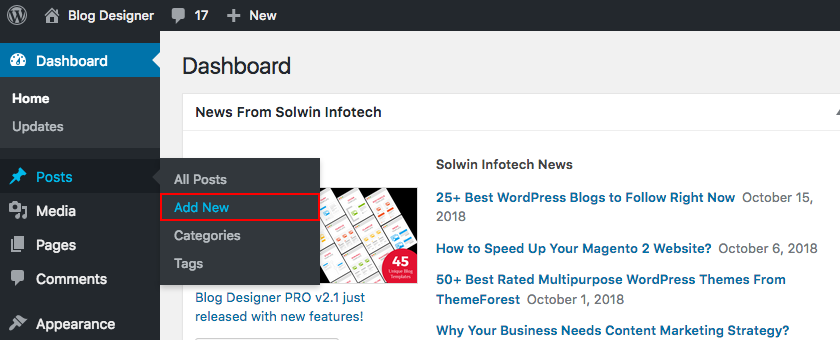
Ajoutez une nouvelle catégorie pour chaque nouveau blog que vous souhaitez sur votre site Web.
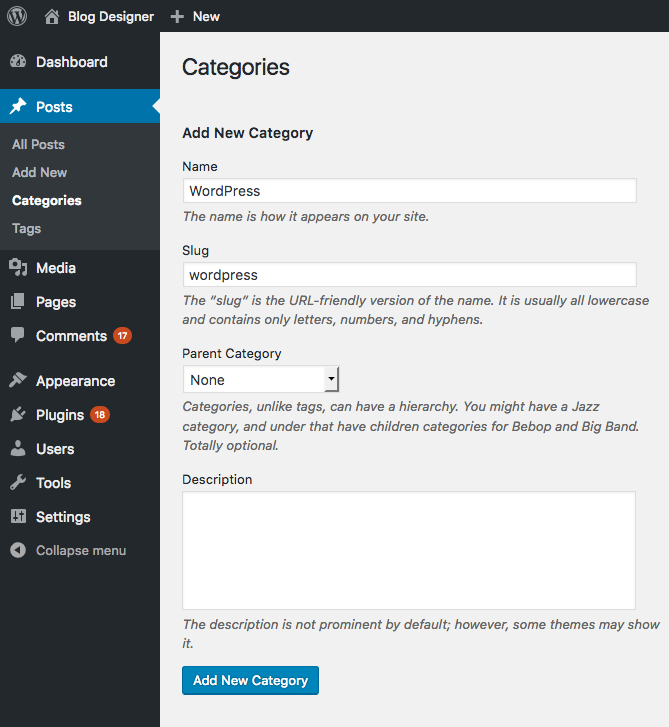
Étape 4:
Si vous avez des articles de blog existants , accédez aux articles et remplacez les catégories de votre article de blog par celles que vous avez créées. N'oubliez pas que les publications seront divisées en catégories. Modifiez donc les catégories de blog de la même manière que vous souhaitez que vos blogs apparaissent.
Étape 5 :
Maintenant, puisque nous avons besoin de pages à afficher sur nos "Blogs" ou catégories, nous devons également créer des pages pour les mêmes catégories . Pour cela, allez dans Pages > Ajouter nouveau et ajoutez le même nombre de pages que de vos catégories. Vous pouvez définir le même nom de page que celui de vos catégories pour un référencement facile.
Étape 6 :
Cliquez maintenant sur l'onglet Blog Designer Pro et cliquez sur le bouton Créer une nouvelle mise en page .
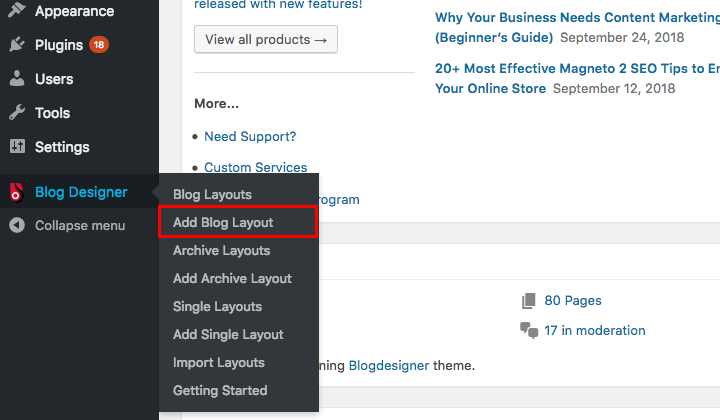
Étape 7 :
Sélectionnez une mise en page dans la liste des modèles en cliquant sur le bouton de sélection de modèle. Vous pouvez encore modifier le préréglage de la couleur du modèle en cliquant sur le bouton radio correspondant.
Étape 8 :
Donnez un nom à votre mise en page (il peut s'agir d'un nom de catégorie). Allez ensuite dans les paramètres de filtrage.
Étape 9 :
Dans les paramètres de filtre, recherchez l' option "Sélectionner les catégories de publication" et sélectionnez une catégorie dans la liste.
Étape 10 :
(facultatif) : vous pouvez apporter d'autres modifications aux conceptions de blog à l'aide des autres paramètres de Blog Designer Pro. Vous pouvez modifier l'ensemble de la conception de votre page de blog et vous pouvez choisir votre conception préférée parmi ses plus de 40 modèles de conception de blog. Une fois que vous avez terminé d'apporter des modifications, cliquez simplement sur le bouton Enregistrer les modifications.
Étape 11 :
Accédez à Blog Designer Pro > Mises en page de blog . Recherchez la mise en page que vous avez créée, puis cliquez sur le bouton "Dupliquer" . Cela ouvrira la conception de blog en double.
Étape 12 :
Vous devez maintenant modifier la page sur laquelle la mise en page doit être appliquée et modifier la "Catégorie" dans les paramètres de filtre. Cliquez sur le bouton enregistrer.
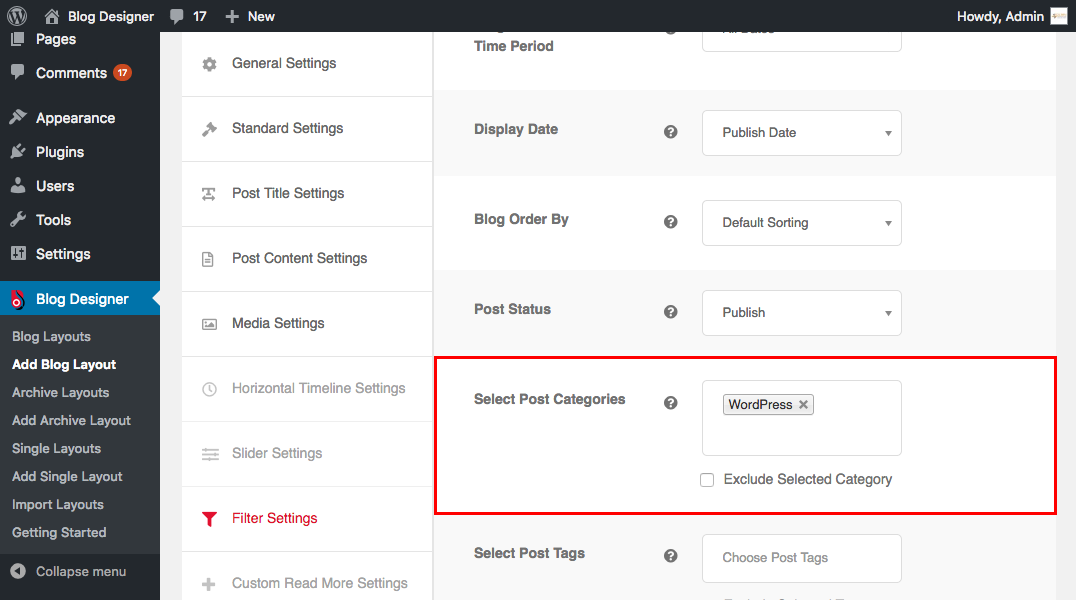
Étape 13 :
Répétez les étapes pour le nombre de "Blogs" que vous souhaitez sur votre site Web.
Étape 14 :
Nous devons maintenant ajouter ces pages à notre menu . Accédez à Apparence > Menu . Créez un nouveau menu si vous n'en avez pas, ou vous pouvez modifier un menu existant.
Sélectionnez la liste des pages dans la liste et vérifiez les pages que vous avez créées. Cliquez maintenant sur le bouton Ajouter au menu.
C'est ça! Vous avez enfin trouvé votre chemin pour créer plusieurs pages de blog sur un seul site Web. Vous pouvez publier vos futurs blogs et les ajouter aux catégories, et le blog sera automatiquement publié dans cette "page de blog" spécifique.
Avantages de l'ajout de personnalisation à votre blog :
- Gagnez du temps pour concevoir un blog
- Créer une impression profonde dans l'esprit des utilisateurs
- Cela augmentera la taille de votre audience/abonnés
- Aucune compétence en codage requise pour concevoir un blog
A lire aussi :
Quel est le meilleur moyen ?
Sur les deux options , la première fournit une solution rapide, mais elle manque en ce qui concerne les modifications de conception.
Si vous cherchez à créer plusieurs pages de blog sur un site Web WordPress, mais que vous souhaitez également faire passer la conception de votre site Web à un autre niveau, vous pouvez opter pour le concepteur de blog Pro. Cela vous donnera un contrôle total sur l'apparence et le fonctionnement de votre page de blog.
Dites-nous quel processus avez-vous le plus aimé ?
Si vous avez des questions, laissez un commentaire ci-dessous et nous vous répondrons dans les plus brefs délais !
